Ответы на вопросы часто задаваемые по работе в Windows Movie Maker.
Золотые купола химии :: Химический софт :: Мастер-классы :: Мастер- класс "Создание флэш-анимаций и видеороликов к урокам химии"
Страница 1 из 1
 Ответы на вопросы часто задаваемые по работе в Windows Movie Maker.
Ответы на вопросы часто задаваемые по работе в Windows Movie Maker.
Вопрос1. Как импортировать существующий файл мультимедиа?
Ответ. На панели Операций с фильмами в разделе Запись видео выбрать Импорт видео. Затем в поле Имя файла ввести путь и имя файла, который необходимо импортировать, и нажать кнопку Импорт. Если необходимо, чтобы выбранные видеофайлы были разделены на небольшие клипы, установить флажок Создание клипов для файлов видео :
[Вы должны быть зарегистрированы и подключены, чтобы видеть это изображение]
Теперь из этих клипов нам нужно сделать видеофильм (видеоролик). Схема действий проста. Записанные клипы нужно в соответствующем порядке перетащить на временную монтажную шкалу снизу. Делается это с помощью мыши, выбираете нужный клип, нажимаете левую кнопку мыши и, не отпуская ее, тащите клип на временную монтажную шкалу. Когда клип будет на нужном месте, кнопку отпускаете. В результате получается примерно следующее:
[Вы должны быть зарегистрированы и подключены, чтобы видеть это изображение]
Как видите, почти все клипы визуально имеют разную длину. Почему? Да потому, что на монтажном столе в соответствующем масштабе показывается временная протяженность каждого клипа. Менять масштаб можно с помощью пиктограмм с плюсом и минусом, расположенных на столе слева сверху. Там же можно запускать и останавливать трансляцию клипа с выбранной мышью точки отсчета:
[Вы должны быть зарегистрированы и подключены, чтобы видеть это изображение]
Обрезка клипов перед монтажом
Вопрос 2. Как обрезать клип?
Ответ. С помощью элементов управления воспроизведением в окне монитора перейти к тому месту, где необходимо обрезать клип. Можно также перетаскивать маркеры монтажа, чтобы задать начальную и конечную точку монтажа. Маркеры монтажа появляются, когда клип выбран на шкале времени
[Вы должны быть зарегистрированы и подключены, чтобы видеть это изображение]
Вопрос3. Как добавить изображение и звук?
Ответ. На панели Операций с фильмами в разделе Запись видео выбрать Импорт изображений, Импорт звука или музыки. И нажать кнопку Импорт.
Вопрос 4. Как добавить видеоэффект?
Ответ. На раскадровке выбрать видеоклип или изображение в которые требуется добавить видеоэффект. В меню Сервис выберите команду Видеоэффекты.
Или на панели Операции с фильмами в группе Монтаж фильма выбрать Просмотр видеоэффектов. Затем щелкнуть на видеоэффект, который необходимо добавить.
Эффект воспроизведения клипа настраивается с помощью значка со звездочкой, расположенной на клипе
[Вы должны быть зарегистрированы и подключены, чтобы видеть это изображение]
Добавление переходов
Вопрос5. Как добавить видеопереход ?
Ответ. На раскадровке выбрать второй из двух видеоклипов или изображений, между которыми необходимо добавить переход и в меню Сервис выберите команду Видеопереходы или на панели Операции с фильмами в группе Монтаж фильма выберите Просмотр видеопереходов щелкнуть на видеопереход, который необходимо добавить :
[Вы должны быть зарегистрированы и подключены, чтобы видеть это изображение]
Создание титров
Вопрос 6. Как добавить название или титры?
Ответ. В Windows Movie Maker создать название и титры очень просто. В меню Сервис выбрать команду Названия и титры или на панели "Операции с фильмами" в группе Монтаж фильма выбрать Создание названий и титров.
На странице Где добавить название? щелкните одну из ссылок в соответствии с тем, где требуется добавить название.
На странице Введите текст названия введите текст, который должен отображаться в качестве названия. Щелкнуть Изменить анимацию названия, а затем выбрать анимацию названия в списке на странице Выберите анимацию названия.
Щелкните Изменить шрифт и цвет текста, а затем на странице Выберите шрифт и цвет названия выберите шрифт, цвет шрифта, формат, цвет фона, прозрачность, размер шрифта и положение названия. Щелкнуть Готово, добавить название в фильм, чтобы добавить название в фильм:
[Вы должны быть зарегистрированы и подключены, чтобы видеть это изображение]
Ну, вроде все. После того как все сделано, остается только прокрутить фильм в окне предпросмотра от начала и до конца, и если больше никакой обработки не требуется, можно приступать к этапу записи смонтированного фильма.
Вопрос 7. Как сохранить проект?
Ответ. Создаваемый фильм можно сохранить на компьютер или на записываемый (CD-R) или перезаписываемый (CD-RW) компакт-диск (в зависимости от устройства для записи компакт-дисков). Этот фильм можно также показать другим пользователям, отправив его по электронной почте или выложив на веб - узел. Если к компьютеру подключена цифровая видеокамера, можно также записать фильм на кассету в цифровой камере, а затем воспроизвести его с помощью цифровой камеры или телевизора.
Однако до этого настоятельно рекомендуется сохранить проект фильма (Файл – Сохранить проект), чтобы у вас всегда была возможность вернуться к нему и что-то изменить, отредактировать.
В меню Файл выберите команду Сохранить проект. В поле Имя файла введите имя файла, а затем нажмите кнопку Сохранить.
Завершение создания фильма.
Ответ. На панели Операций с фильмами в разделе Запись видео выбрать Импорт видео. Затем в поле Имя файла ввести путь и имя файла, который необходимо импортировать, и нажать кнопку Импорт. Если необходимо, чтобы выбранные видеофайлы были разделены на небольшие клипы, установить флажок Создание клипов для файлов видео :
[Вы должны быть зарегистрированы и подключены, чтобы видеть это изображение]
Теперь из этих клипов нам нужно сделать видеофильм (видеоролик). Схема действий проста. Записанные клипы нужно в соответствующем порядке перетащить на временную монтажную шкалу снизу. Делается это с помощью мыши, выбираете нужный клип, нажимаете левую кнопку мыши и, не отпуская ее, тащите клип на временную монтажную шкалу. Когда клип будет на нужном месте, кнопку отпускаете. В результате получается примерно следующее:
[Вы должны быть зарегистрированы и подключены, чтобы видеть это изображение]
Как видите, почти все клипы визуально имеют разную длину. Почему? Да потому, что на монтажном столе в соответствующем масштабе показывается временная протяженность каждого клипа. Менять масштаб можно с помощью пиктограмм с плюсом и минусом, расположенных на столе слева сверху. Там же можно запускать и останавливать трансляцию клипа с выбранной мышью точки отсчета:
[Вы должны быть зарегистрированы и подключены, чтобы видеть это изображение]
Обрезка клипов перед монтажом
Вопрос 2. Как обрезать клип?
Ответ. С помощью элементов управления воспроизведением в окне монитора перейти к тому месту, где необходимо обрезать клип. Можно также перетаскивать маркеры монтажа, чтобы задать начальную и конечную точку монтажа. Маркеры монтажа появляются, когда клип выбран на шкале времени
[Вы должны быть зарегистрированы и подключены, чтобы видеть это изображение]
Вопрос3. Как добавить изображение и звук?
Ответ. На панели Операций с фильмами в разделе Запись видео выбрать Импорт изображений, Импорт звука или музыки. И нажать кнопку Импорт.
Вопрос 4. Как добавить видеоэффект?
Ответ. На раскадровке выбрать видеоклип или изображение в которые требуется добавить видеоэффект. В меню Сервис выберите команду Видеоэффекты.
Или на панели Операции с фильмами в группе Монтаж фильма выбрать Просмотр видеоэффектов. Затем щелкнуть на видеоэффект, который необходимо добавить.
Эффект воспроизведения клипа настраивается с помощью значка со звездочкой, расположенной на клипе
[Вы должны быть зарегистрированы и подключены, чтобы видеть это изображение]
Добавление переходов
Вопрос5. Как добавить видеопереход ?
Ответ. На раскадровке выбрать второй из двух видеоклипов или изображений, между которыми необходимо добавить переход и в меню Сервис выберите команду Видеопереходы или на панели Операции с фильмами в группе Монтаж фильма выберите Просмотр видеопереходов щелкнуть на видеопереход, который необходимо добавить :
[Вы должны быть зарегистрированы и подключены, чтобы видеть это изображение]
Создание титров
Вопрос 6. Как добавить название или титры?
Ответ. В Windows Movie Maker создать название и титры очень просто. В меню Сервис выбрать команду Названия и титры или на панели "Операции с фильмами" в группе Монтаж фильма выбрать Создание названий и титров.
На странице Где добавить название? щелкните одну из ссылок в соответствии с тем, где требуется добавить название.
На странице Введите текст названия введите текст, который должен отображаться в качестве названия. Щелкнуть Изменить анимацию названия, а затем выбрать анимацию названия в списке на странице Выберите анимацию названия.
Щелкните Изменить шрифт и цвет текста, а затем на странице Выберите шрифт и цвет названия выберите шрифт, цвет шрифта, формат, цвет фона, прозрачность, размер шрифта и положение названия. Щелкнуть Готово, добавить название в фильм, чтобы добавить название в фильм:
[Вы должны быть зарегистрированы и подключены, чтобы видеть это изображение]
Ну, вроде все. После того как все сделано, остается только прокрутить фильм в окне предпросмотра от начала и до конца, и если больше никакой обработки не требуется, можно приступать к этапу записи смонтированного фильма.
Вопрос 7. Как сохранить проект?
Ответ. Создаваемый фильм можно сохранить на компьютер или на записываемый (CD-R) или перезаписываемый (CD-RW) компакт-диск (в зависимости от устройства для записи компакт-дисков). Этот фильм можно также показать другим пользователям, отправив его по электронной почте или выложив на веб - узел. Если к компьютеру подключена цифровая видеокамера, можно также записать фильм на кассету в цифровой камере, а затем воспроизвести его с помощью цифровой камеры или телевизора.
Однако до этого настоятельно рекомендуется сохранить проект фильма (Файл – Сохранить проект), чтобы у вас всегда была возможность вернуться к нему и что-то изменить, отредактировать.
В меню Файл выберите команду Сохранить проект. В поле Имя файла введите имя файла, а затем нажмите кнопку Сохранить.
Завершение создания фильма.

кардинал- Модератор
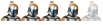
- Сообщения : 1920
Дата регистрации : 2009-08-10
Место жительства : Из далека...
 Похожие темы
Похожие темы» Практическая работа 12. Создание видеоролика в Windows Movie Maker
» Микитюк А.Д.Конкурсные вопросы в вуз(часть 7).Задания и ответы
» Микитюк А.Д.Конкурсные вопросы в вуз(часть 8).Задания и ответы
» Микитюк А.Д.Конкурсные вопросы в вуз(часть 6).Ответы на тестовые задания.
» Микитюк А.Д.Конкурсные вопросы в вуз(часть 2).Ответы на тестовые задания.
» Микитюк А.Д.Конкурсные вопросы в вуз(часть 7).Задания и ответы
» Микитюк А.Д.Конкурсные вопросы в вуз(часть 8).Задания и ответы
» Микитюк А.Д.Конкурсные вопросы в вуз(часть 6).Ответы на тестовые задания.
» Микитюк А.Д.Конкурсные вопросы в вуз(часть 2).Ответы на тестовые задания.
Золотые купола химии :: Химический софт :: Мастер-классы :: Мастер- класс "Создание флэш-анимаций и видеороликов к урокам химии"
Страница 1 из 1
Права доступа к этому форуму:
Вы не можете отвечать на сообщения


 Мой профиль
Мой профиль

» Программа Изоляция
» Помогите найти программу!
» Чертков И.Н. и др.Самодельные демонстрационные приборы по химии
» М.Склодовская-Кюри.Радій и радіактивность
» Урбанский Т.и др.Пиротехника. Сборник книг (1956-2011)
» HyperChem
» мочевина
» Централизованное тестирование. Химия. Полный сборник тестов.2006-2013 года
» Авторская программа Соболевой А.Д.Химический лицей.Семинары по органической химии.Тесты заданий.11 класс
» Склодовская-Кюри М." Изслъедованія надъ радіоактивными веществами"
» Гемпель К.А. Справочник по редким металлам
» Т.К. Веселовская и др. "Вопросы и задачи по органической химии" под ред.:Н.Н.Суворова
» Оржековский П.А.и др.ЕГЭ 2015, Химия, Сборник заданий
» XPowder
» Формулы Периодического Закона химических элементов
» Macromedia Flash 8-полный видеокурс
» Ищу "Химический тренажер" Нентвиг, Кройдер, Моргенштерн Москва, Мир, 1986
» Штремплер Г.И.Часть 6. Тесты. Химические реакции
» Пак Е.П.Проверочные работы по химии 8 класс
» Сказка "Король «Бензол»"
» ПОМОГИТЕ С РЕАКЦИЕЙ, ПОЖАЛУЙСТА
» помогите определить вещество
» The Elements Spectra 1.0.6 - Русская версия
» Строение вещества
» Лурье Ю.Ю. - Справочник по аналитической химии
» Видеоурок по химии.Мыло и моющие вещества
» задача
» превращения веществ
» Задачка по химии
» Генрих Штремплер.Видео "Учебный эксперимент по химии"
» Генрих Штремплер.Видео "Учебный эксперимент по химии"
» Нижник Я.П.Лекция 11 "Альдегиды и кетоны"
» Нижник Я.П. Лекция №4: "Непредельные углеводороды.Алкены"
» Нижник Я.П.Лекция 5 .Алкадиены и алкины
» Нижник Я.П.Лекция 7. Арены-ароматические углеводороды
» Нижник Я.П.Лекция 8:"Галогенпроизводные углеводородов"
» Нижник Я.П.Лекция 9:"Спирты"
» Нижник Я.П.Лекция 10 :"Фенолы.Простые эфиры"
» Нижник Я.П. Лекция №3 "Углеводороды.Алканы"
» Нижник Я.П.Лекция 6.Циклические соединения
» Строение атома.
» превращения веществ
» Хочу найти ответ на свой вопрос в старых темах
» "Интеграл" серия - "Эколог"
» Академия занимательных наук.Химия(часть 47).Химический источник тока. Процесс электролиза.
» Научный проект:"Радуга химических реакций"
» Онлайн калькулятор определения степеней оксиления элементов в соединение
» MarvinSketch 5.1.3.2
» Carlson.Civil.Suite.2017.160728